在编辑Word文档时,我们可能会遇到下面的问题:文档打开后,无法显示出输入法状态栏,按输入法切换快捷键也没有反应。这篇文章就跟大家分享一下解决办法。操作步骤:1.打开Word文档后......
2022-05-07 417 word无法显示输入法
目标效果
在Word文档中插入下图中的公式,该公式涉及到分数、上下标以及方括号和加重号等符号的输入。
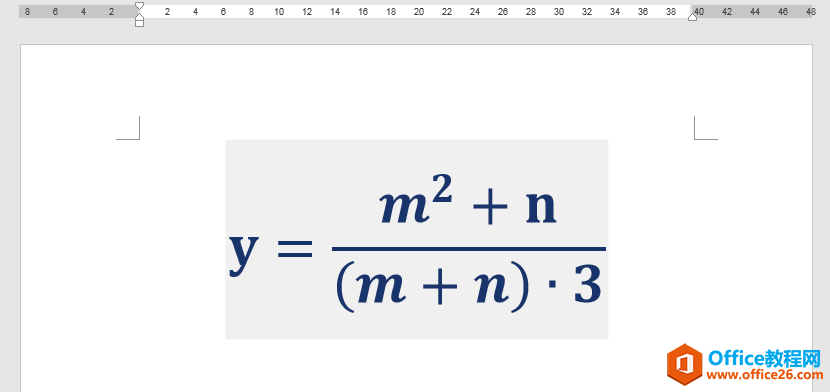
操作步骤
1、将光标定位在文档中要输入公式的地方,在"插入"选项卡"符号"功能组中单击"公式"按钮,此时,文档中出现一个公式编辑框。
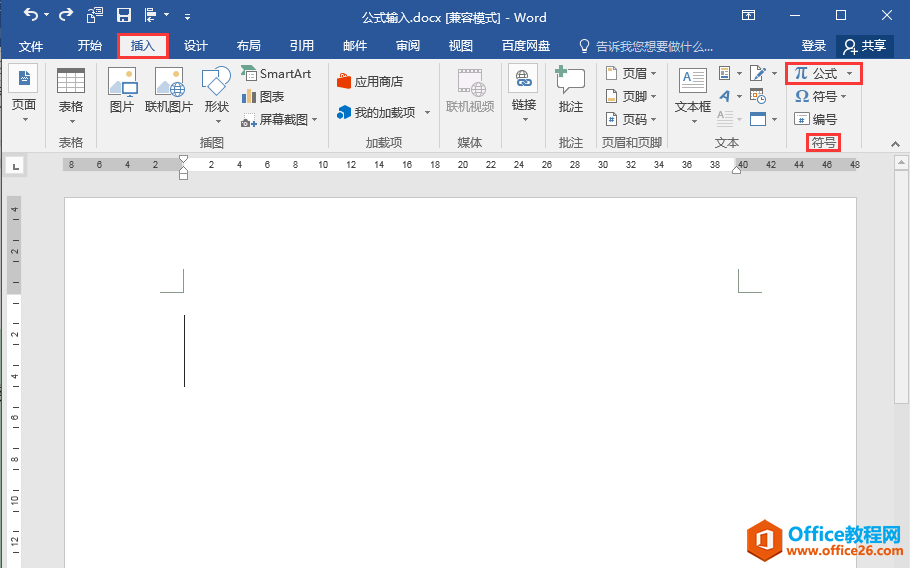
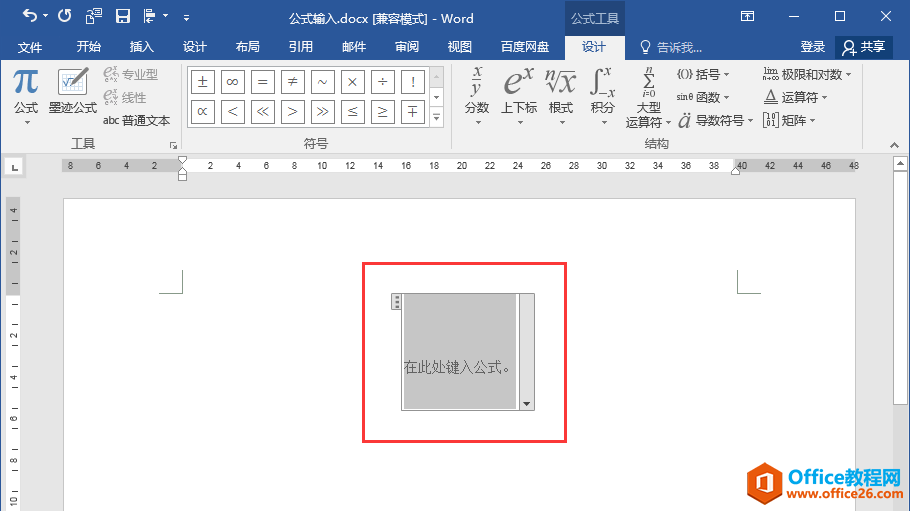
2、单击公式编辑框,将输入法切换到英文状态,输入公式的前半部分"y="。接着单击"公式工具""设计"选项卡"结构"功能组中的"分数"按钮,在下拉列表中选择第一行的第一种分数样式。
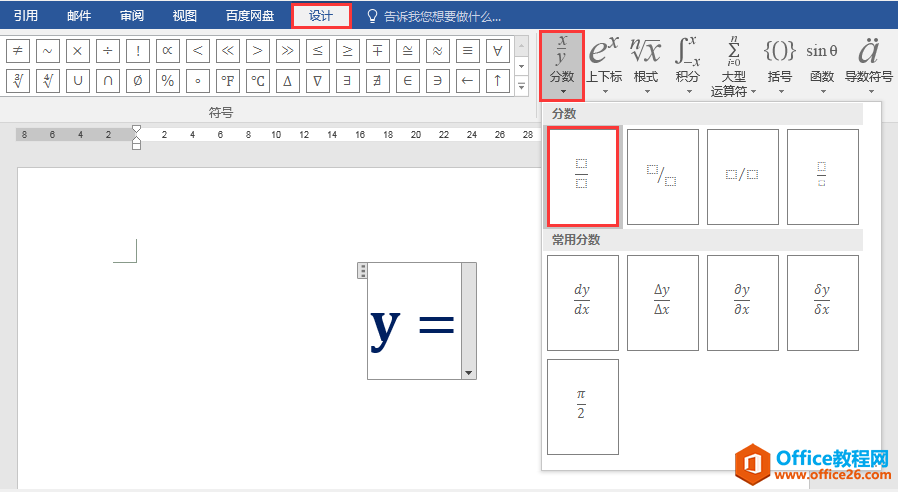
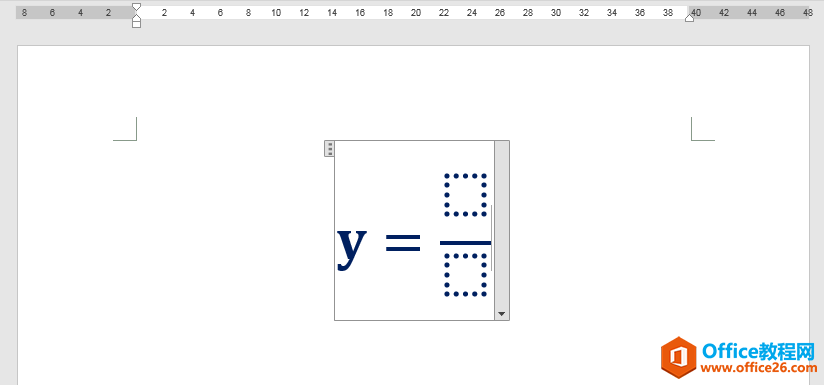
3、将光标定位在分子编辑框中,单击"公式工具""设计"选项卡"结构"功能组中的"上下标"按钮,在下拉列表中选择第一行的第一种样式。
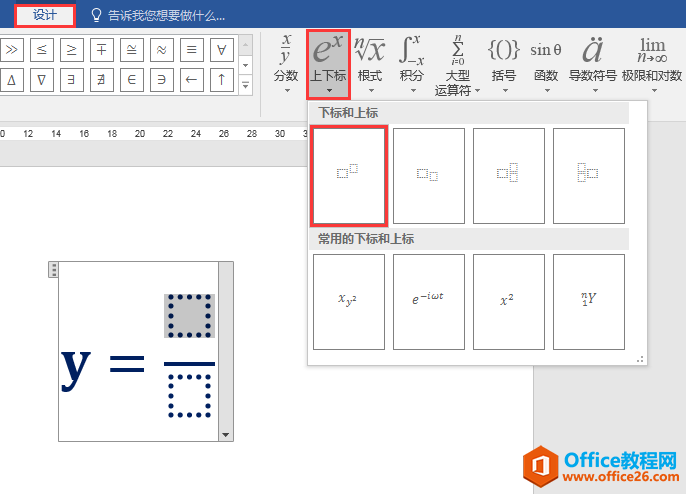
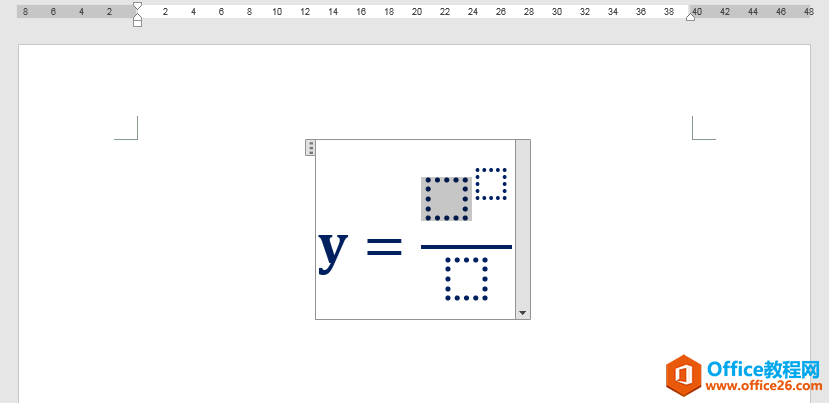
4、单击选中分子部分的下标编辑框,输入"m";单击选中上标编辑框,输入"2"。
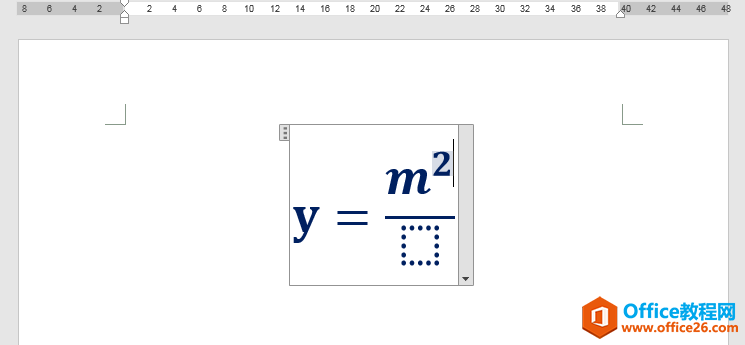
5、按键盘上的右方向键,将光标移出上标区域,继续输入"+n"。
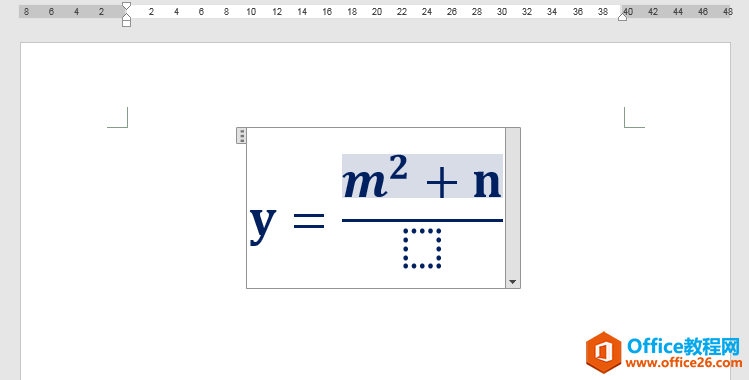
6、单击选中分母编辑框,单击"公式工具""设计"选项卡"结构"功能组中的"括号"按钮,在下拉列表中选择第一行的第一种样式,在分母中插入一对方括号。
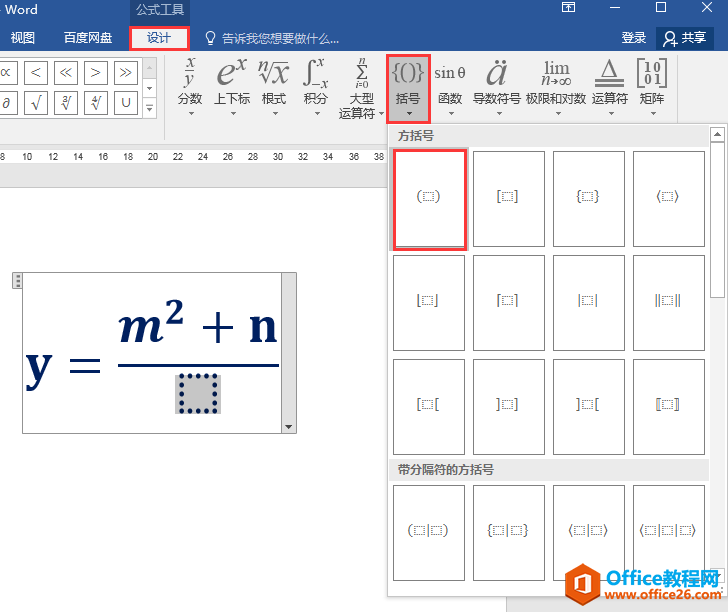
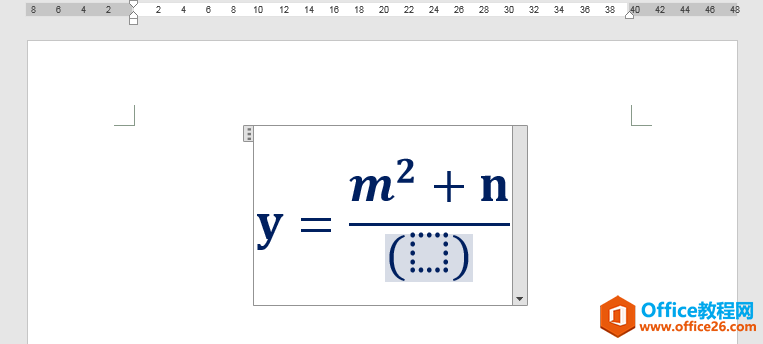
7、选中方括号内的编辑框,输入"m+n",按键盘上的右方向键,将光标移至右方括号之后。
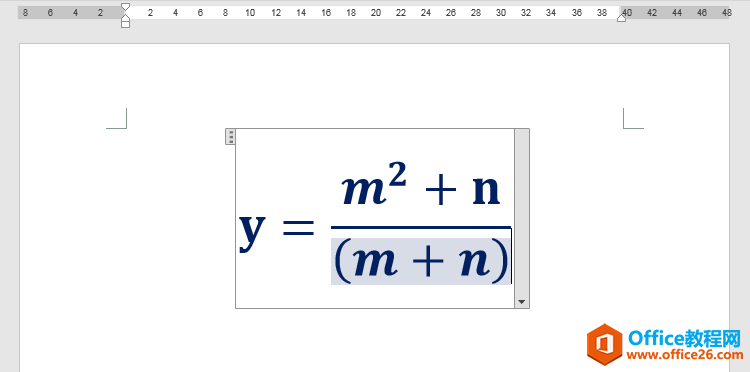
8、单击"公式工具""设计"选项卡"符号"功能组中的符号" • ",接着在符号" • "后输入"3",至此完成了整个公式的输入。
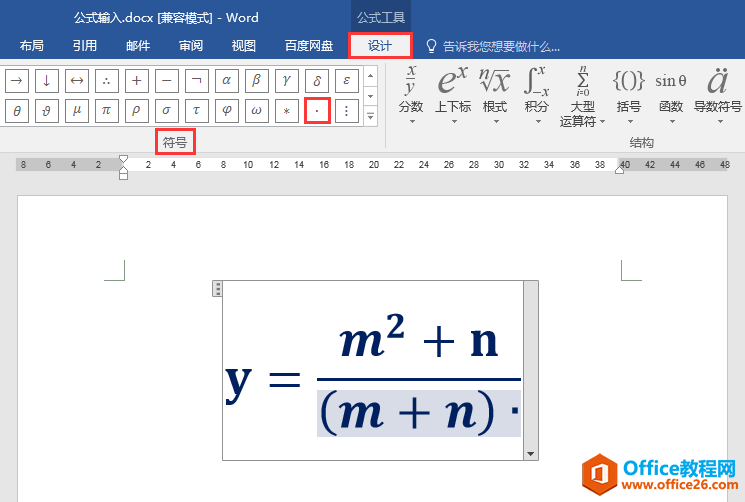
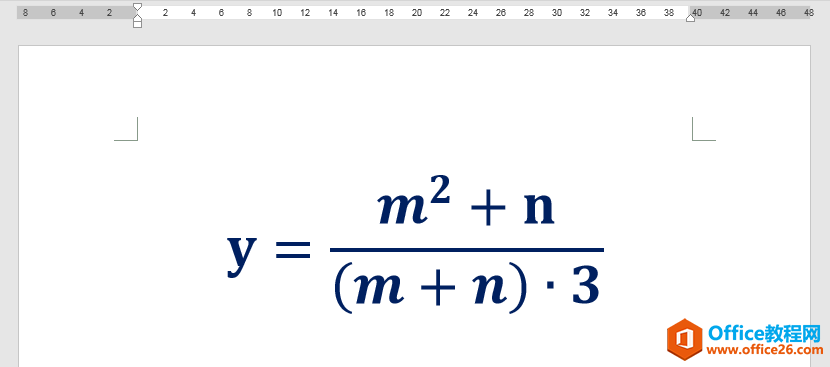
标签: word输入复杂公式
相关文章

在编辑Word文档时,我们可能会遇到下面的问题:文档打开后,无法显示出输入法状态栏,按输入法切换快捷键也没有反应。这篇文章就跟大家分享一下解决办法。操作步骤:1.打开Word文档后......
2022-05-07 417 word无法显示输入法

人民币符号为,书写顺序为:先写大写字母Y,再在竖划上加上二横,即为,读音为:yun(音:元)。今天,小编给大家分享几个在word中打人民币符号的方法。搜狗输入法输打人民币符号第一......
2022-05-07 286 Word人民币符号

分两步来完成。①合并成一页第一种情况,如果两页的文档是在同一个文档中,那么,你可以通过设置纸张的大小来使得新的一页里能容下原来两页的内容。如果不必打印,那么可以自行设......
2022-05-07 156 word文档两页合并成一页